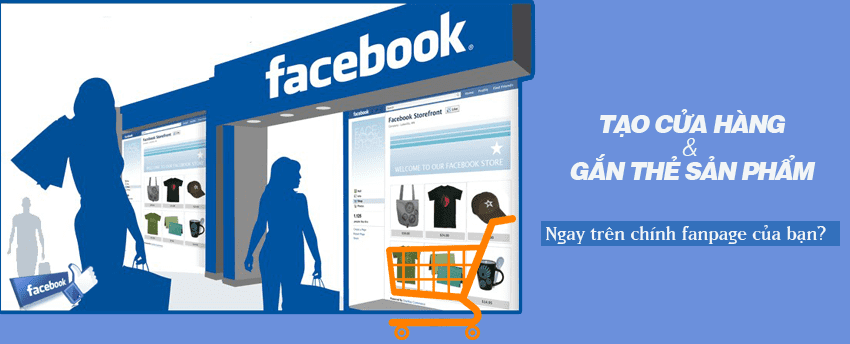[ad_1]
Sử dụng fanpage và phát huy những lợi ích mà nó đem lại là một trong những cách tạo dựng thương hiệu của các doanh nghiệp hiện nay. Và bạn mong muốn fanpage của mình hiện đại và mang đến sự tiện lợi hơn cho khách hàng? Cách đây không lâu, Facebook đã cho ra đời tính năng Cửa hàng cho fanpage, tức là, khi bạn tạo “Cửa hàng” cho fanpage thì bạn có thể đăng sản phẩm của mình lên một cách chuyên nghiệp, giống như một trang thương mại điện tử. Nhanh.vn sẽ hướng dẫn bạn cách để tạo cửa hàng trên fanpage thông qua bài viết dưới đây.
Đầu tiên, hãy tạo cho mình một fanpage sau đó để bạn làm quản trị viên. Sau khi tạo fanpage, trang bán hàng của bạn vẫn chưa có mục cửa hàng và bạn phải tự thêm tính năng này. Dưới đây là các bước để tạo cửa hàng cho fanpage.
Bước 1: Truy cập vào fanpage của bạn, vào mục “Cài đặt“, sau đó chọn mục “Chỉnh sửa trang“.
Bước 2: Kéo con trỏ của chuột xuống cuối trang, nhấn vào “Thêm tab“.
Bước 3: Sau đó bạn nhấn vào “Thêm tab” và chọn tab “Cửa hàng”.
Bước 4: Lúc này, bạn hãy quay lại trang chủ của fanpage, bạn sẽ thấy tab Cửa hàng đã được thêm vào giao diện chính. Bạn nhấn vào đó để tiến hành các bước thiết lập cho cửa hàng trên fanpage của bạn.
Bước 5: Bạn hãy đọc kĩ các điều khoản mà Facebook đưa ra, sau đó nhấn “Tôi đồng ý với các điều khoản và chính sách về người bán” rồi nhấn “Tiếp tục”.
Bước 6: Bạn hãy chọn phương thức thanh toán là Nhắn tin mua hoặc Thanh toán trên trang web khác (nếu bạn có một website bán hàng khách) rồi nhấn “Tiếp tục”.
Cụ thể:
Nhắn tin mua: Facebook sẽ thiết lập một nút “Nhắn tin” khi khách nhấn vào xem thông tin mỗi sản phẩm. Từ đó, khách hàng vừa có thể tìm hiểu về thông tin của sản phẩm, vừa thông qua đó khách hàng có thể dễ dàng liên hệ với bạn để hỏi mua về sản phẩm đó.
Thanh toán trên trang web khác: Dành cho những doanh nghiệp có website bán hàng riêng. Ở trường hợp này, thay vì hiển thị nút “Nhắn tin” như trên, tùy chọn này sẽ hiển thị nút “Thanh toán trên trang web”. Khi bạn đăng sản phẩm trên cửa hàng sẽ có một chỗ để chèn link URL thanh toán, khách hàng nhấp vào “Thanh toán trên trang web” sẽ mở ra đường link bạn chèn đó. Link URL sẽ dẫn khách hàng đến trang sản phẩm mà bạn tiếp thị.
Bước 7: Sau khi chọn phương thức mua hàng phù hợp với bản thân, bạn hãy chọn loại đồng tiền hiển thị rồi nhấn “Lưu”.
Như vậy, chỉ với 7 bước đơn giản, bạn đã tạo cho mình một cửa hàng trên fanpage rồi đấy! Từ bây giờ bạn có thể bắt đầu đăng bán sản phẩm lên.
Để đăng sản phẩm lên mục Cửa hàng, bạn hãy vào tab Cửa hàng, sau đó nhấn Thêm sản phẩm. Bạn hãy tải ảnh sản phẩm lên, thêm giá bán, mô tả sản phẩm, link URL thanh toán (nếu có) rồi bấm Lưu lại
Đối với các sản phẩm đã được đăng lên mục Cửa hàng, bạn hoàn toàn có thể chia sẻ từng sản phẩm hoặc cả cửa hàng lên dòng thời gian của Fanpage, trang cá nhân của bạn hoặc bất kỳ đâu trên Facebook. Để tiếp cận đến nhiều khách hàng hơn, bạn có thể mua quảng cáo cho từng sản phẩm, cả cửa hàng hoặc toàn trang Fanpage đấy!
Chúc bạn thành công!
Tìm hiểu hệ thống phần mềm tích hợp với Nhanh >> tại đây <<
[ad_2]
Nguồn: v1.nhanh.vn | Bài viết: Bỏ túi 7 bước tạo cửa hàng trên fanpage cực đơn giản